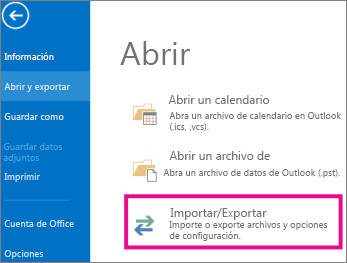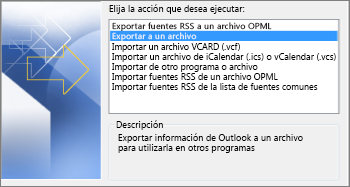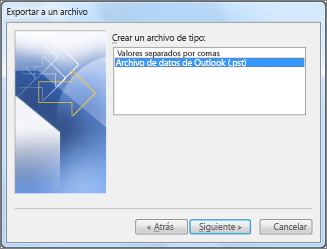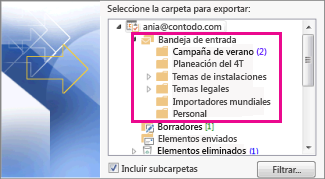Diferencia entre revisiones de «Copia-seguridad-outlook»
Sin resumen de edición |
Sin resumen de edición |
||
| (No se muestran 3 ediciones intermedias del mismo usuario) | |||
| Línea 4: | Línea 4: | ||
Documentación sobre como hacer copia de seguridad de los correos electrónicos en el gestor de correo <b>Microsoft Outlook</b>. | Documentación sobre como hacer copia de seguridad de los correos electrónicos en el gestor de correo <b>Microsoft Outlook</b>. | ||
Si desea hacer copia de seguridad local de las carpetas de mensajes (además de mantenerlos en el servidor), puede mover o eliminar automáticamente los elementos más antiguos con Archivar automáticamente o exportar los elementos a un archivo .pst que puede restaurar y usar más tarde, si es necesario, con una importación. | Si desea hacer copia de seguridad local de las carpetas de mensajes (además de mantenerlos en el servidor), puede <ins>mover o eliminar automáticamente los elementos más antiguos con Archivar automáticamente</ins> o exportar los elementos a un archivo .pst que puede restaurar y usar más tarde, si es necesario, con una <ins>importación</ins>. | ||
1.- Seleccione <b>Archivo > Abrir y exportar > Importar o exportar</b>. | |||
[[Archivo:Outlook1.png]] | [[Archivo:Outlook1.png]] | ||
2.- Seleccione <b>Exportar a un archivo</b> y luego <b>Siguiente</b>. | |||
[[Archivo:Outlook2.png]] | |||
3.- Seleccione <b>Archivo de datos de Outlook (.pst)</b> y <b>Siguiente</b>. | |||
[[Archivo:Outlook3.png]] | |||
4.- Seleccione todas las carpetas de correo de las que quiere hacer una copia de seguridad y haga clic en <b>Siguiente</b>. | |||
[[Archivo:Outlook4.png]] | |||
5.- Elija una ubicación y un nombre para el archivo de copia de seguridad y luego seleccione <b>Finalizar</b>. | |||
[[Archivo:Outlook5.png]] | |||
6.- Si quiere asegurarse de que nadie tiene acceso a sus archivos, introduzca y confirme una contraseña y luego seleccione <b>Aceptar</b>. | |||
Los mensajes que mantiene en un archivo .pst no son diferentes de otros mensajes. Puede reenviar, responder o buscar en los mensajes almacenados como lo hace con otros mensajes. | |||
<pre style="color: red">Este método sólo es válido para Outlook para Microsoft 365, Outlook 2021, Outlook 2019 y Outlook 2016</pre> | |||
Revisión actual - 12:15 11 sep 2024
Documentación sobre como hacer copia de seguridad de los correos electrónicos en el gestor de correo Microsoft Outlook.
Si desea hacer copia de seguridad local de las carpetas de mensajes (además de mantenerlos en el servidor), puede mover o eliminar automáticamente los elementos más antiguos con Archivar automáticamente o exportar los elementos a un archivo .pst que puede restaurar y usar más tarde, si es necesario, con una importación.
1.- Seleccione Archivo > Abrir y exportar > Importar o exportar.
2.- Seleccione Exportar a un archivo y luego Siguiente.
3.- Seleccione Archivo de datos de Outlook (.pst) y Siguiente.
4.- Seleccione todas las carpetas de correo de las que quiere hacer una copia de seguridad y haga clic en Siguiente.
5.- Elija una ubicación y un nombre para el archivo de copia de seguridad y luego seleccione Finalizar.
6.- Si quiere asegurarse de que nadie tiene acceso a sus archivos, introduzca y confirme una contraseña y luego seleccione Aceptar.
Los mensajes que mantiene en un archivo .pst no son diferentes de otros mensajes. Puede reenviar, responder o buscar en los mensajes almacenados como lo hace con otros mensajes.
Este método sólo es válido para Outlook para Microsoft 365, Outlook 2021, Outlook 2019 y Outlook 2016